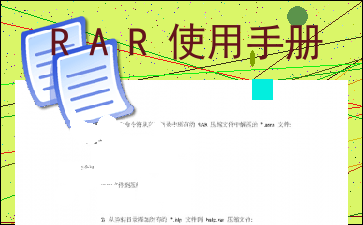RAR使用手册
以下为《RAR使用手册》的无排版文字预览,完整格式请下载
下载前请仔细阅读文字预览以及下方图片预览。图片预览是什么样的,下载的文档就是什么样的。
用户手册
~~~~~~~~
RAR 5.10 控制台版本
~~~~~~~~~~~~~~~~~~~
=-=-=-=-=-=-=-=-=-=-=-=-=-=-
欢迎使用 RAR 压缩文件管理器!
-=-=-=-=-=-=-=-=-=-=-=-=-=-=
简介
~~~~
RAR 是一个让你在命令行模式中管理压缩文件的控制台应用。RAR 提供压缩、加
密、数据恢复和许多其它此手册中描述的其它功能。
RAR 只支持 RAR 格式压缩文件,它默认有 .rar 扩展名。不支持 ZIP 和其他格
式。即使创建压缩文件时指定了 .zip 扩展名,它仍然是 RAR 格式的。Windows 用户
可以安装 WinRAR,它支持更多的压缩文件类型,包括 RAR 和 ZIP 格式。
WinRAR 提供了图形用户界面和命令行模式。虽然控制台 RAR 和图形界面 WinRAR
有相似的命令行语法,但是它们还有有一些不同。所以推荐使用此 rar.txt 手册用于
控制台 RAR(rar.exe 在 Windows 版本的情况下),winrar.chm 是图形界面 WinRAR
(winrar.exe) 的帮助文件。
配置文件
~~~~~~~~
Unix 版本的 RAR 从用户的 home 或 /etc 目录中的 .rarrc 文件读取配置文件信息
(存储在 HOME 环境变量中)
Windows 的版本 RAR 从 rar.ini 文件读取配置文件信息,它放在 rar.exe 文件相
同的目录中。
这个文件包含下列字符串:
switches=任何 RAR 开关,用空格分开
例如:
switches=-m5 -s
环境变量
~~~~~~~~
可以通过建立"RAR"环境变量来添加默认参数到命令行中.
例如,在 Unix 中,下列命令行可以被添加到你的配置中:
RAR='-s -md1024'
export RAR
RAR 将使用这个字符串作为命令行的默认参数,并将使用 1024KB 字典大小来创建
“固实”压缩文件。
RAR 控制选项使用下列优先级:
命名行开关 最高优先级
在 RAR 变量中的开关 低优先级
保存在配置文件中的开关 最低优先级
日志文件
~~~~~~~~
如果在命令行或配置文件中指定开关 -ilog ,RAR 将会把处理压缩文件中遇到的错误
等写到日志文件中。读取开关 -ilog 描述获得更多信息。
固实压缩的文件列表 - rarfiles.lst
~~~~~~~~~~~~~~~~~~~~~~~~~~~~~~~~~
rarfiles.lst 包含一个用户定义的文件列表,告诉 RAR 添加文件到固实压缩文件时的顺
序。它可以包含文件名通配符和指定项目 -$default。默认项目定义了这个文件中与
其他项目不相符时的顺序清单位置。 注释字符是 ';'.
在 Windows 中,这个文件应该放在 RAR 所在的或 %APPDATA%\WinRAR 目录中,
在 Unix 中- 放在用户的 home 目录或在 /etc 中。
提高压缩率和操作速度的提示:
- 在压缩文件中,小文件应该被组织在一起;
- 频繁被处理的文件应该放在开始的位置。
普通的掩码越靠近顶端优先权就越高,但是这个规则存在例外。如果 rarfiles.lst
包含两个掩码,并且所有文件既匹配第一个掩码,也匹配第二个掩码, 较小的子集
或者更精确的匹配拥有更高的优先权。例如,如果你用 *.cpp 和 f*.cpp 掩码,
f*.cpp 拥有更高的优先权。
RAR 命令行语法
~~~~~~~~~~~~~~
语法
RAR [ - ] [ ]
[ ] [ ]
描述
命令行选项 (命令和开关) 提供了使用 RAR 创建和管理压缩文件的控制方法。命
令是一个字符串(或单个的字母),命令 RAR 去执行一个相应的操作。开关被用来
改变 RAR 执行操作的方法。其它参数是压缩文件名和被压缩的文件或要从压缩文件
中被解压文件。
列表文件是一个包括处理的文件名的纯文本文件。第一列应该以文件名开始。可以
在//字符后添加注释。例如,你可以创建包含下列字符串的 backup.lst:
c:\work\doc\*.txt //备份文本文档
c:\work\image\*.bmp //备份图片
c:\work\misc
接着运行:
rar a backup @backup.lst
如果你希望从标准输入设备读取文件名,指定空的文件列表名(只有@)。
默认, 控制台 RAR 的列表文件中使用单字节编码。但是可以使用 -scl
开关重定义。
你可以在同一命令行指定普通文件名和列表文件。如果文件和列表
文件都未被指定,那么 RAR 将默认是 *.*,来处理所有文件。
许多 RAR 命令,例如解压、测试和列表,都允许在压缩文件名中使用通配符。如
在压缩文件名掩码中没有指定扩展名,RAR 会认为是 .rar,所以 * 意味着所有
.rar 扩展名的压缩文件。如果你需要处理所有没有扩展名的压缩文件,请使用
*. 掩码。*.* 掩码选择所有文件。在压缩和删除时,压缩文件名中不允许有通配
符。
在 Unix 中,你需要将 RAR 命令行参数置于单引号或双引号中,防止被 Shell
解释。例如,这个命令将从当前目录中所有的 RAR 压缩文件中解压的 *.asm 文件:
rar e '*.rar' '*.asm'
命令可以是下列中的任何一个:
a 添加文件到压缩文件中。
例子:
1) 从当前目录添加所有的 *.hlp 文件到 help.rar 压缩文件:
rar a help *.hlp
2) 把当前目录和子目录的所有文件压缩为 362000 字节大小、固实的、
自解压分卷压缩文件并对没个卷添加恢复记录:
rar a -r -v362 -s -sfx -rr save
因为尾指定文件名,假设为所有文件 (*)。
3) 作为一个特别的例外,如果目录名被作为参数指定并且目录名不包
含文件掩码和以反斜线结尾,即使没有指定 -r 开关,目录和子目录的
所有内容都会被添加到压缩文件中。
下面的命令会把 Bitmaps 目录和它的子目录中的所有文件添加到 RAR
压缩文件 Pictures.rar 中:
rar a Pictures.rar Bitmaps
4) 如果目录包含文件掩码或以反斜线结尾,将会应用普通的规则,你
需要指定 -r 开关来处理它的子目录。
下列命令会把 Bitmaps 目录中除了子目录外的所有文件添加,因为未
指定开关 -r:
rar a Pictures.rar Bitmaps\*
c 添加压缩文件注释。当压缩文件被处理时注释被显示。文件的注释长度限
制到 62000 字节
例子:
rar c distrib.rar
注释也可以使用 -z[名称] 开关从文件添加:
下列命令从 info.txt 文件添加一个注释:
rar c -zinfo.txt dummy
ch 改变压缩文件参数。
此命令能和大多数压缩文件变量开关一起使用修改压缩文件参数。对于象
-cl, -cu, -tl 等没有专门命令的开关特别方便。
它不能重新压缩、解密或加密压缩文件数据,它不能整合或创建卷。如果
不和其它开关一起使用,'ch' 命令仅复制压缩文件数据而不修改它。
例如:
设置压缩文件时间为最新的文件:
rar ch -tl files.rar
cw 写压缩文件注释到指定文件。
输出文件格式依赖于 -sc 开关。
如果输出文件名没有指定,注释数据会被发送到标准输出设备。
例子:
1) rar cw oldarch comment.txt
2) rar cw -scuc arc unicode.txt
3) rar cw arc
d 从压缩文件中删除文件。请注意,如果这个命令导致压缩文件中所有文件
全部删除,这个空的压缩文件将被删除。
e 不带压缩路径解压文件。
解压的文件不包括它们的路径部分,因此所有文件都创建到同一个目标目录
中。
如果你要解压完整路径名,请使用 'x' 命令。
例子:
rar e -or html.rar *.css css\
从 html.rar 压缩文件中解压所有 *.css 文件到 css 文件夹,不包括存
档的路径。多个文件有相同的名称时自动重命名解压的文件。
f 更新压缩文件中的文件。 更新打包到压缩文件后被改变的文件。这个命令不
向压缩文件中添加新文件。
i[i|c|h|t]=
在压缩文件中查找字符串。
支持下列可选参数:
i - 不区分大小写(默认);
c - 区分大小写搜索;
h - 十六进制搜索;
t - 使用 ANSI, Unicode 和 OEM 字符表 (只有 Windows 可用);
如果没有指定任何参数,它可以使用简化的命令行语法 i 来某某
替 i=
它允许指定带有另外一个参数的 't' 变量,例如,ict=字符串 在上面提
及的所有表中执行区分大小写的搜索。
例子:
1) rar "ic=first level" -r c:\*.rar *.txt
在 c:\*.rar 压缩文件中的 *.txt 文件执行区分大小写的 "first level"
字符串的搜索
2) rar ih=f0e0aeaeab2d83e3a9 -r e:\text
在 e:\text 目录下的 rar 压缩文件中搜索十六进制字符串
f0 e0 ae ae ab 2d 83 e3 a9。
k 锁定压缩文件。任何试图改变压缩文件的命令都会被忽略。
例子:
rar k final.rar
l[t[a],b]
压缩文件的内容列表[技术信息[全部], 无修饰]。
'l' 列出存档文件的属性、大小、日期、时间和名称,每个文件一行。如
果文件被加密,行以 * 号开始。
'lt' 以多行模式显示详细的文件信息。此信息包括文件校验和值、主机
OS、压缩选项和其他参数。
'lta' 不仅提供文件的详细信息,也给出服务器头,如 NTFS 流或文件安
全数据。
'lb' 列出单纯的带有路径的文件名,每行一个,没有任何其他信息。
你可以使用 -v 开关列出卷组中所有卷的内容: rar l -v vol.part1.rar
命令 'lt', 'lta' 和 'lb' 等同于 'vt', 'vta' 和 'vb'。
m[f] 移动到压缩文件中[只用于文件]。移动文件和目录会使压缩操作完成后它
们被删除。如果使用变量'f'和/或应用开关'-ed',则不删除目录。
p 打印文件到标准输出设备。
你可以把这个命令和 -inul 开关一起使用来禁止所有的 RAR 信息,并只
打印文件数据。当你需要发送一个文件到标准输出设备时,这也许很重要。
r 修复压缩文件。压缩文件修复是在两阶段中完成的。首先,在损坏的压缩
文件中查找恢复记录(参照'rr'命令)。如果压缩文件包含以前添加的恢复
记录,并且如果损坏的数据恢复区域是连续并且小于恢复记录的纠错码大
小,则重建压缩文件成功的几率很高。当这个阶段完成,一个名为
fixed.arcname.rar 的新压缩文件会被创建,'arcname' 的位置是原始的
(损坏的)压缩文件名。
如果损坏的压缩文件不包含恢复记录或如果压缩文件没有完全恢复导致大
的损伤,将执行第二阶段。这一阶段期间只重建压缩文件的结构,而不可
能恢复校验失败的文件。它仍然可能恢复未受损的文件,因文件结构破坏。
这对于非固实压缩文件通常有用。此阶段不会影响加密文件头的压缩文件,
这样的文件只有在存在恢复记录时才能被修复。
当第二阶段完成,重建结构的压缩文件被保存为 rebuilt.arcname.rar,
'arcname' 的位置是原始压缩文件名。
默认情况下,修复的压缩文件创建到当前目录中,但是你可以添加一个可选
的 destpath\ 参数指定其他目标目录。
例子:
rar r buggy.rar c:\fixed\
修复 buggy.rar 并把结果放到 'c:\fixed' 目录中。
rc 使用恢复卷(.rev 文件)重建丢失的卷。你需要指定任何已存在的卷作为
压缩文件名,例如,'rar rc backup.part03.rar'
读取 'rv' 命令描述得到关于恢复卷的信息。
rn 重命名压缩文件。
命令语法是:
rar rn ...
例如,下列命令:
rar rn data.rar readme.txt readme.bak info.txt info.bak
在压缩文件 data.rar 中将把 readme.txt 重命名为 readme.bak 并把
info.txt 重命名为 info.bak。
在源文件和目标文件名中可以使用通配符来进行简单像改变文件扩展名
的名称转换。例如:
rar rn data.rar *.txt *.bak
将把所有的 *.txt 文件重命名为 *.bak。
RAR 不检查目标文件名是否已经在压缩文件中存在,所以你需要小心,
防止重名。尤其是使用通配符时特别重要。这个命令有潜在的危险,
因为一个错误的通配符可以损坏所有的压缩文件名。
rr[N] 添加数据恢复记录。可选,冗余信息(恢复记录)可以被添加到压缩文件
中。在增大压缩文件大小的同时,它能在磁盘错误或其它数据损坏的情
况下帮助恢复存档的文件,只要损坏不是太严重。可以使用命令“r”
(repair) 处理这种损坏。
RAR 4.x 和 RAR 5.0 压缩文件使用不同的恢复记录结构和算法。
RAR 4.x 恢复记录基于 XOR 算法。你可以用恢复区块数或压缩文件大小
的百分比来指定 4.x 恢复记 内容过长,仅展示头部和尾部部分文字预览,全文请查看图片预览。 7 错误的命令行选项
8 没有足够的内存进行操作
9 文件创建错误
10 没有找到与指定的掩码和选项匹配的文件。
11 密码错误
255 用户中断操作
术语表
~~~~~~
压缩文件 包含一个或一个以上文件的压缩和/或加密的特定文件。
压缩 减少数据大小的编码方法。
校验和 数据块或文件的计算值,用于检查数据或文件认证。
SFX 文件 自解压压缩文件。可执行文件格式的压缩文件,由自解压模块和其后的压缩数据组成。只需要运行此文件就能开始解压。
固实 对压缩文件使用专用的压缩方式(把所有文件看成一个连续的数据
流)打包。当压缩大量小文件特别有利。
卷 压缩文件的拆分部分。拆分一个压缩文件成卷允许把它们存储在多
个移动磁盘上。固实格式卷解压时必须从序列中的第一个开始。
[文章尾部最后500字内容到此结束,中间部分内容请查看底下的图片预览]请点击下方选择您需要的文档下载。
- 测井数据读取实验实践报告
- 协会档案管理制度(试行)
- Excel实验说明
- 标书服务承诺书
- 《建筑工程设计文件编制深度规定(版)》
- ISO20000体系文件清单
- quicklook安装使用说明
- 工程保密制度
- 公司收购尽职调查清单
- 政务平台文件发送流程
- vf期末考试题库含答案(30页完整打印版)
- 大学操作系统原理实验报告
- 公司管理制度范本
- 学校办学条件规范与管理
- 发明专利申请文件完整版模板
- 小升初简历模板参考文件
- 文件与文件夹:教学设计
- 火电企业档案分类表(6-9大类)
- 软件安装说明
以上为《RAR使用手册》的无排版文字预览,完整格式请下载
下载前请仔细阅读上面文字预览以及下方图片预览。图片预览是什么样的,下载的文档就是什么样的。